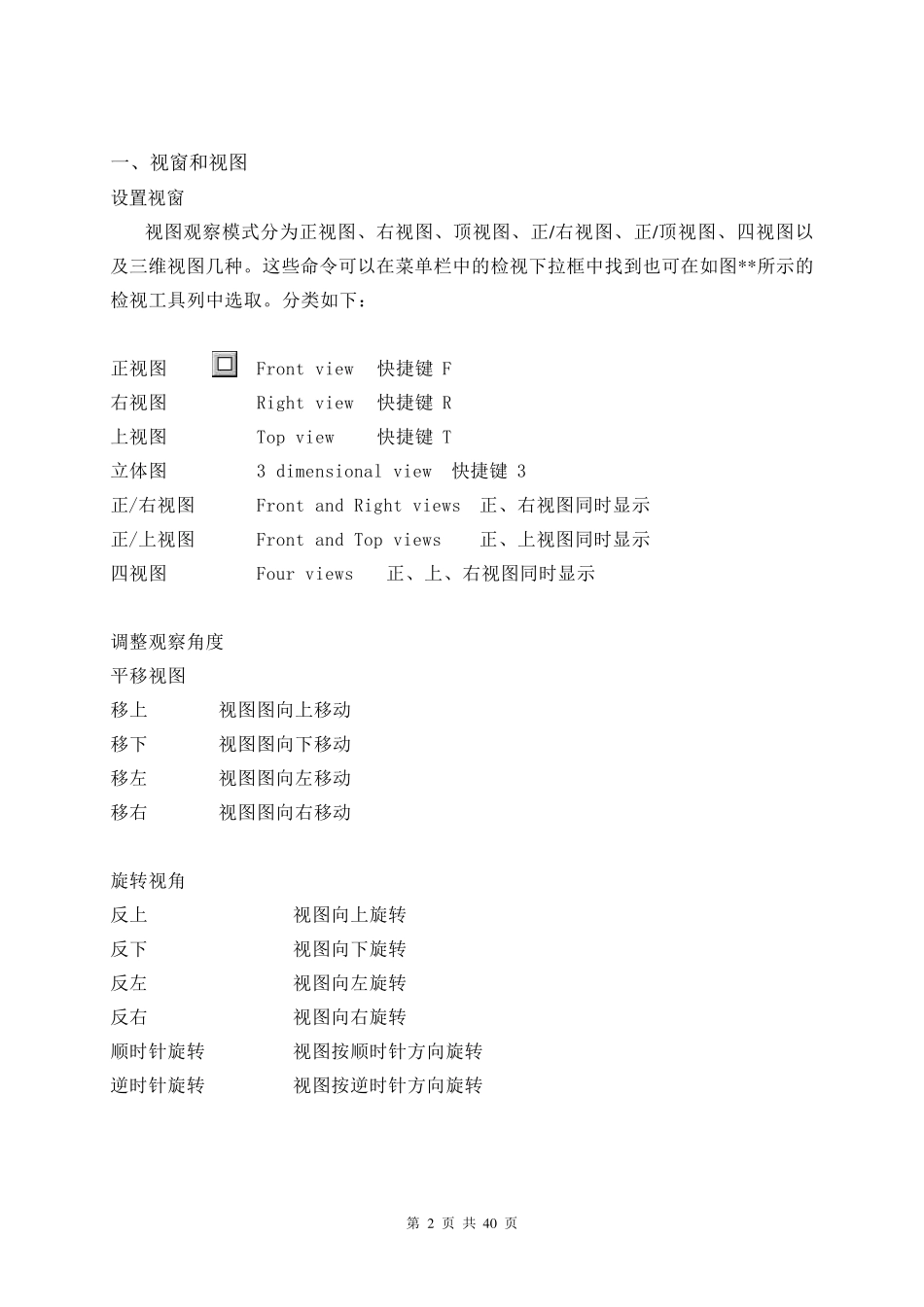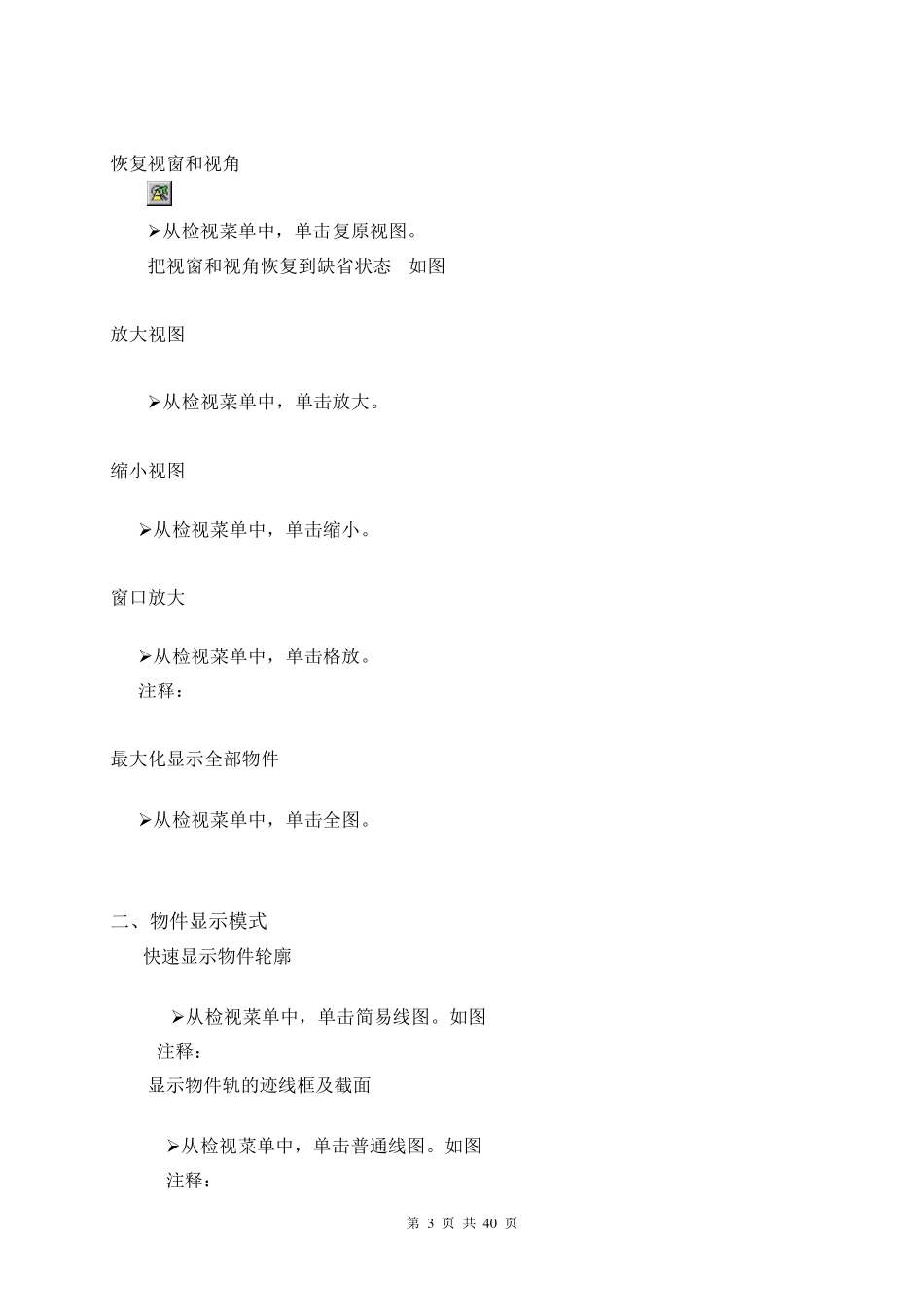第 1 页 共 40 页 文件 建立新的文件 ➢从文件菜单中,单击开新档案。 打开原有文件 ➢从文件菜单中,单击开久档案,在弹出的对话框中选择所要的文 双击文件图标或确定。 插入 JCD 图形 ➢从文件菜单中,单击插入档案。如图: 保存图形文件 ➢从文件菜单中,单击储存档案,在弹出的对话框中键入文件名,或双击要覆盖的文件图标,然后单击确定。 另存图形文件 ➢从文件菜单中,单击另存新档案,在弹出的对话框中键入文件名,或双击要覆盖的文件图标,然后单击确定。 调用资料库中的图形 ➢从文件菜单中,单击另存新档案,在弹出的对话框中单击调用的图形,或在左上角的目录中选择其他的图形。如图 第 2 页 共 4 0 页 一、视窗和视图 设置视窗 视图观察模式分为正视图、右视图、顶视图、正/右视图、正/顶视图、四视图以及三维视图几种。这些命令可以在菜单栏中的检视下拉框中找到也可在如图**所示的检视工具列中选取。分类如下: 正视图 Front view 快捷键 F 右视图 Right view 快捷键 R 上视图 Top view 快捷键 T 立体图 3 dimensional view 快捷键 3 正/右视图 Front and Right views 正、右视图同时显示 正/上视图 Front and Top views 正、上视图同时显示 四视图 Four views 正、上、右视图同时显示 调整观察角度 平移视图 移上 视图图向上移动 移下 视图图向下移动 移左 视图图向左移动 移右 视图图向右移动 旋转视角 反上 视图向上旋转 反下 视图向下旋转 反左 视图向左旋转 反右 视图向右旋转 顺时针旋转 视图按顺时针方向旋转 逆时针旋转 视图按逆时针方向旋转 第 3 页 共 4 0 页 恢复视窗和视角 ➢从检视菜单中,单击复原视图。 把视窗和视角恢复到缺省状态 如图 放大视图 ➢从检视菜单中,单击放大。 缩小视图 ➢从检视菜单中,单击缩小。 窗口放大 ➢从检视菜单中,单击格放。 注释: 最大化显示全部物件 ➢从检视菜单中,单击全图。 二、物件显示模式 快速显示物件轮廓 ➢从检视菜单中,单击简易线图。如图 注释: 显示物件轨的迹线框及截面 ➢从检视菜单中,单击普通线图。如图 注释: 第 4 页 共 4 0 页 显示物件的表面网格 ➢从检视菜单中,单击详细线图。如图 注释: 快速显示物件的渲染效果 ➢从检视菜单中,单击快彩图。如图 显示物件的渲染效果及布尔运算结果 ➢从检视菜单中,单击彩色图...